【図解】ビットフライヤー(bitFlyer)で仮想通貨を買う方法【全取引方法を解説】
取引準備
記事の内容
ビットフライヤーで仮想通貨を買う方法
ビットフライヤーには3種類の取引方法があります。
- ①販売所
- ②取引所
- ③bitFlyer Lightning
今回の記事ではこちらの取引方法の使い方を解説し、仮想通貨を買う実際の手順を紹介します!
ぜひ最後までご覧ください。
①:販売所
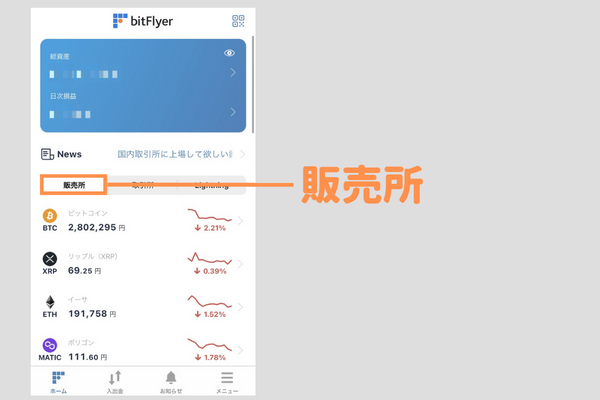
まず販売所について。ビットフライヤーとユーザー間で取引をする方法で、「非常に簡単」なのが特徴です。
取引手順
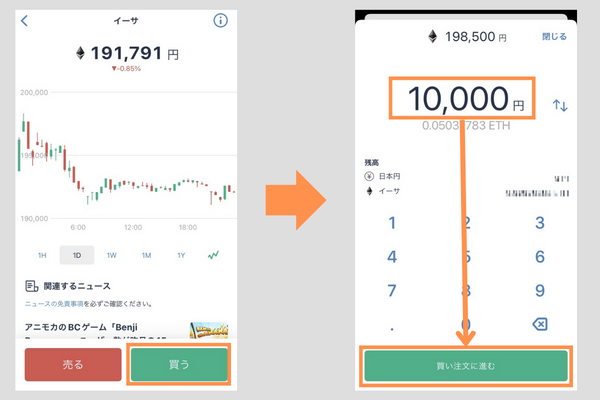
購入する通貨を選択したうえで、「買う」もしくは「売る」を選択後、数量を入力すればOKです。
初心者にはとても使いやすいので販売所で取引するのが良いかもです。
注意点:スプレッドが高め
販売所での取引は簡単ですが、スプレッドという「見えない手数料」があります。
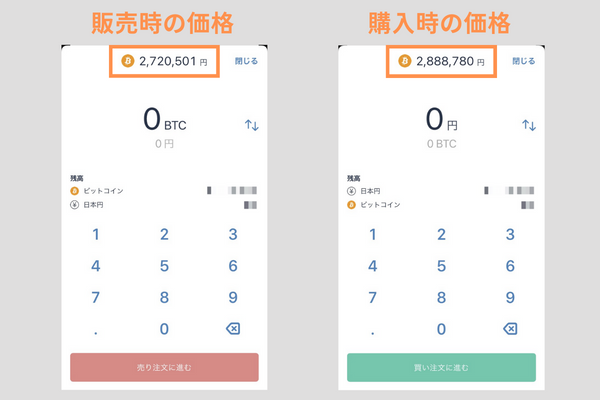
こちらのスプレッドは「数%」あることがほとんどなので、これが実質的な手数料。簡便さとはトレードオフですね。。。
こちらの手数料が気になるひとは次に解説する「取引所」「bitFlyer Lightning」での取引を検討するのが良いでしょう。手数料が格安です。
②:取引所
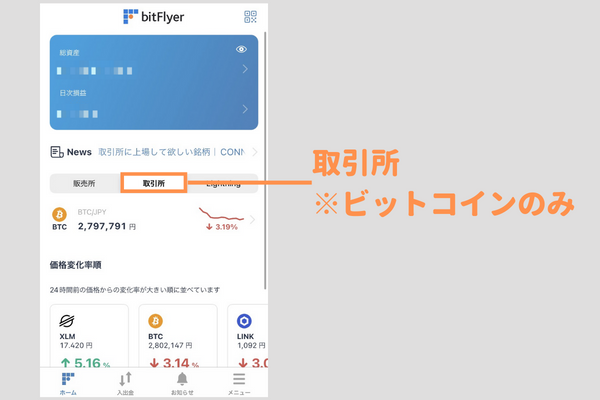
取引所ではビットコインのユーザー間で取引可能。
スプレッド無し。
この取引所での取引は「板取引」になるので、スプレッドはありません。
その代わりに取引手数料(0.01 ~ 0.15%)がかかる仕様です。
購入金額が大きくなるケースでは、手数料によるロスが大きくなるのでこちらの「取引所」を使うのがベストでしょう。
取引手順
購入時は以下のように①売買数量、②購入レートを入力すればOKです。
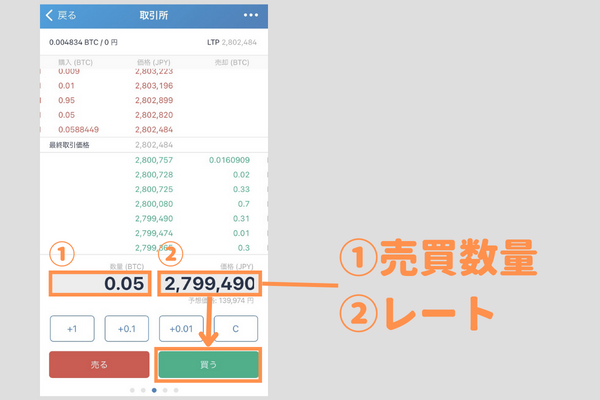
購入レートの設定を自分でする必要があるので、この点だけ要チェックです。慣れれば正直大変ではありませんけどね😊
なお入力が面倒な場合はタップで入力することも可能です。サクッと取引所でトレードしたいひとにオススメです。
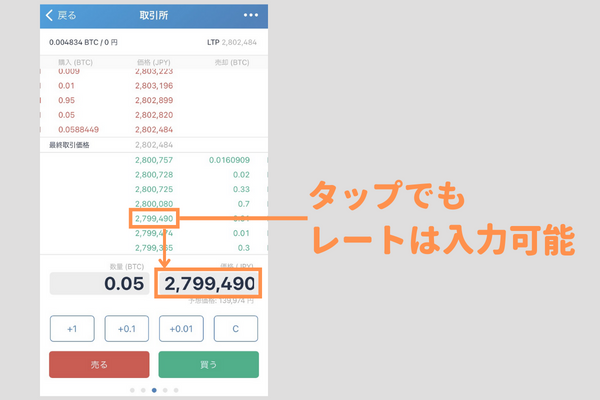
こちらの取引所は現時点で「ビットコインにのみ」対応してます。
イーサリアムを板取引で売買したい場合は、次で紹介する「bitFlyer Lightning」を使ってみてください😊
③:bitFlyer Lightning
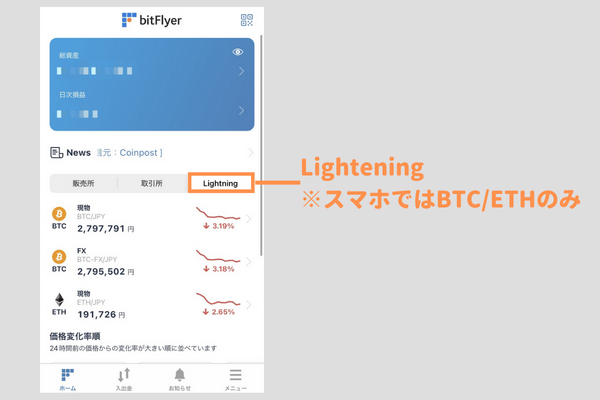
BTC以外の板取引とレバレッジ取引向けに「bitFlyer Lightning」が導入されてます。
スマホアプリではBTCとETHのみですが、PC版では他にも以下の通貨がトレード可能。
- BTC
- ETH
- XRP
※PCのみ - XLM
※PCのみ - MONA
※PCのみ
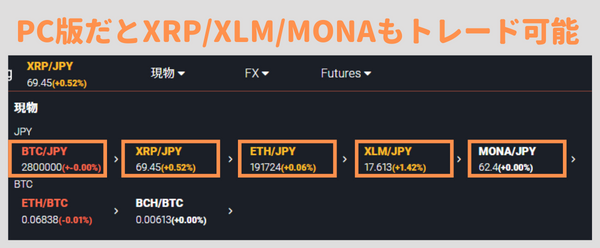
取引手順
購入時は以下のように「bitFlyer Lightning」から購入通貨を選択して下さい。※例:イーサリアム
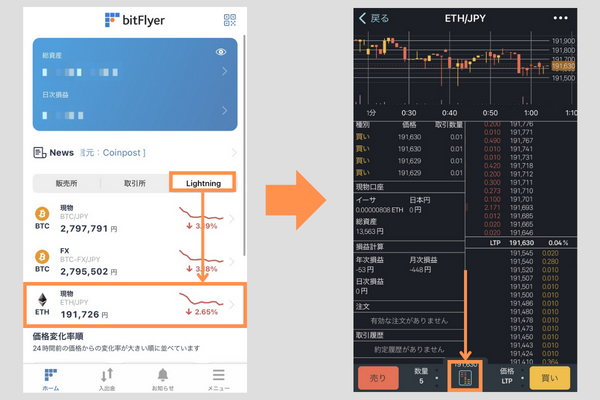
次に取引方法を選択します。
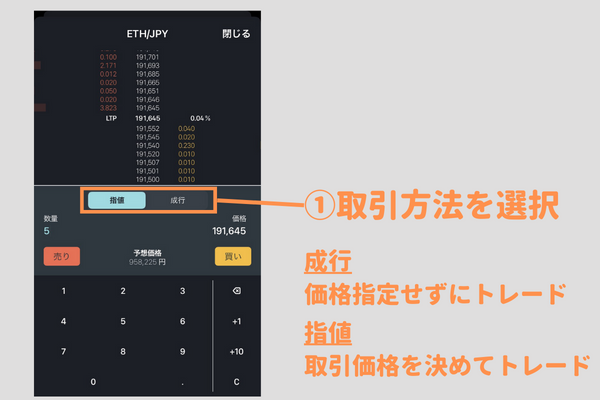
成行と指値は以下のような違いになっており、すぐに購入を済ませたいひとは成行を選んでください。
- 成行:売買量のみを入力
- 指値:レートと売買量を入力
取引方法を決めたら②数量、③取引価格、④売り/買いを選択すれば取引が可能。
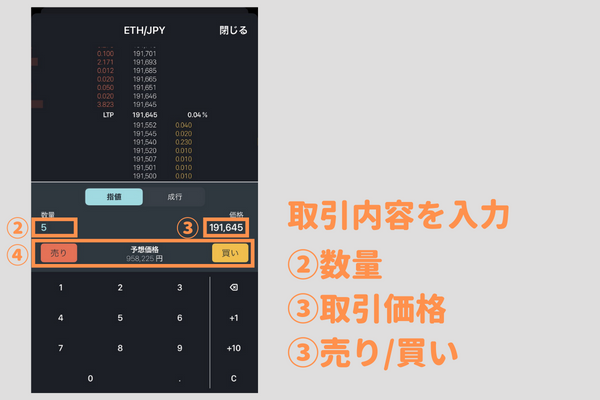
「売り」で入る意味
この「bitFlyer Lightning」の特徴として空売りができることも挙げられます。下げ相場でも利益を狙えるので、トレード時には押さえておきましょう。
まとめ
今回の記事ではビットフライヤーの取引方法を紹介しました。
- ①販売所
- ②取引所
- ③bitFlyer Lightning
各取引方法の使い方を理解し、実際に仮想通貨をトレードしていきましょう。
なおビットフライヤーで取引をするには、登録が必要なので未登録のひとは下記から登録をしてみてください😊
参考サイト
送金関連の記事

